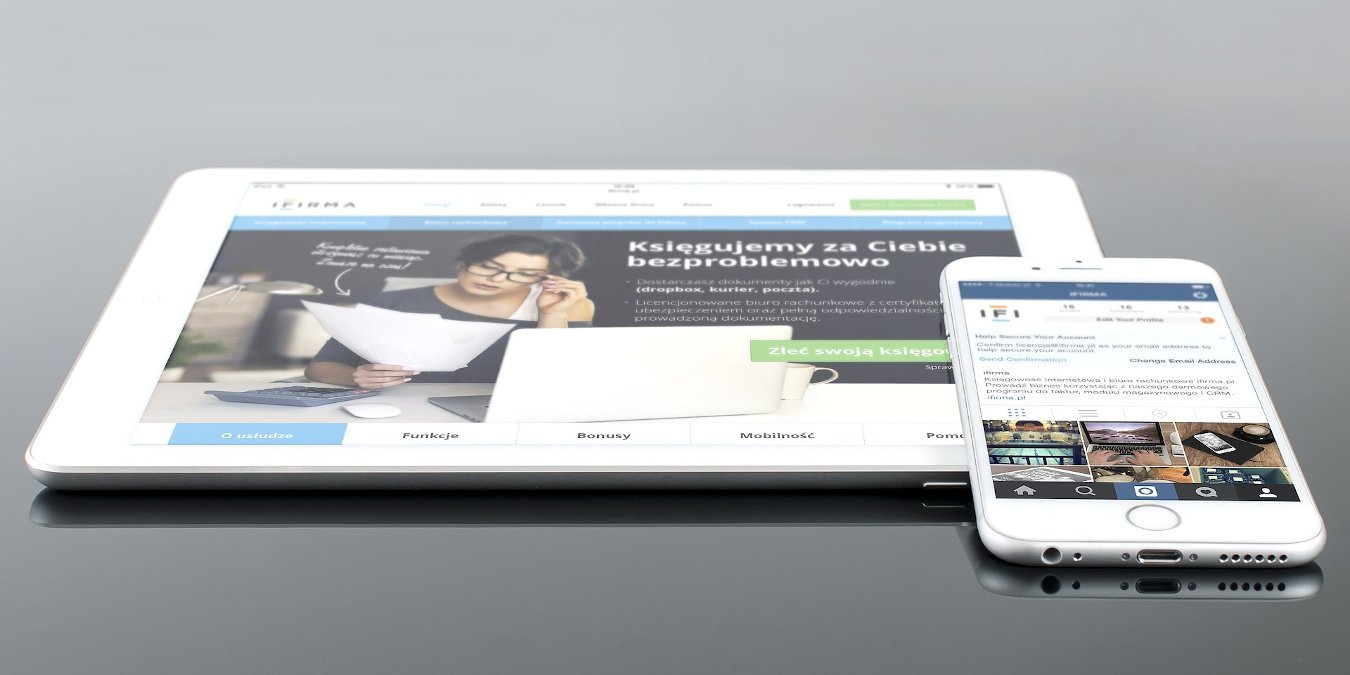Apple предлагает своим клиентам различные бета-версии своего программного обеспечения для тестирования функций. Подобные предложения имеют как положительные последствия для пользователей, так и отрицательные стороны. Бета-приложения и операционные системы могут содержать множество сбоев и ошибок, ухудшающих взаимодействие с пользователем. В таких случаях пользователь может попытаться перейти на предыдущую полную версию приложения или ОС, чтобы избежать проблем. Если вы установили iOS 11 бета , вот как вы можете вернуться к iOS 10.
Программа бета-тестирования Apple
Вы можете подписаться на Программа бета-тестирования программного обеспечения Apple , где сможете протестировать новые выпуски iOS, macOS и tvOS компании. Публичная бета-версия приносит пользу как разработчикам, так и пользователям. Предоставляя отзывы о бета-версиях операционных систем, Apple будет знать, какие ошибки им необходимо исправить в полной версии. С другой стороны, технически подкованные пользователи получат возможность испытать возможности новой ОС. Однако если в операционной системе много проблем, некоторые пользователи захотят выйти из нее и вернуться к предыдущей версии.
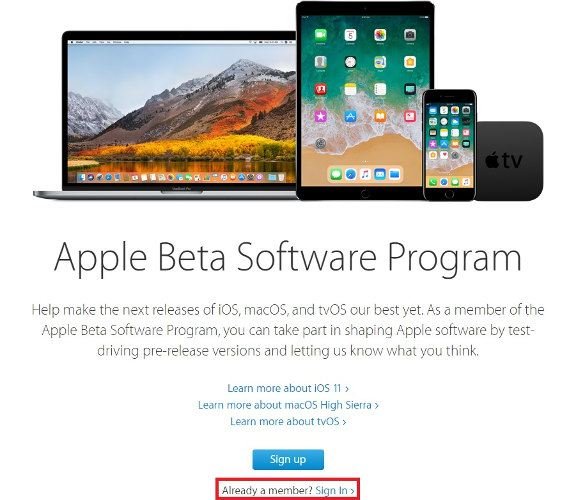
Бета-версия iOS 11 была отмечена как «особенно глючная». Некоторые пользователи жаловались на плохую анимацию, неработающие графические элементы и частые сбои в работе приложений. Была даже проблема, когда удалялась вся библиотека фотографий пользователя, однако позже операционная поняла проблему и восстановила ее. Если вы обнаружите, что ошибок iOS 11 для вас слишком много, это руководство поможет вам перейти на iOS 10.
Перейти на iOS 10
Чтобы восстановить предыдущую версию вашей операционной системы, вам необходимо сначала перейти в программу бета-тестирования Apple, где вам нужно будет загрузить и восстановить образ последней версии iOS 10, соответствующей вашему устройству. Поскольку файл в формате IPSW, значит, ему понадобится пара гигабайт памяти. Это также означает, что вам придется подождать хотя бы несколько минут, пока загрузка завершится.
Затем откройте iTunes и выберите «Проверить наличие обновлений». Таким образом, вы можете быть уверены, что используете самую последнюю версию операционной системы.
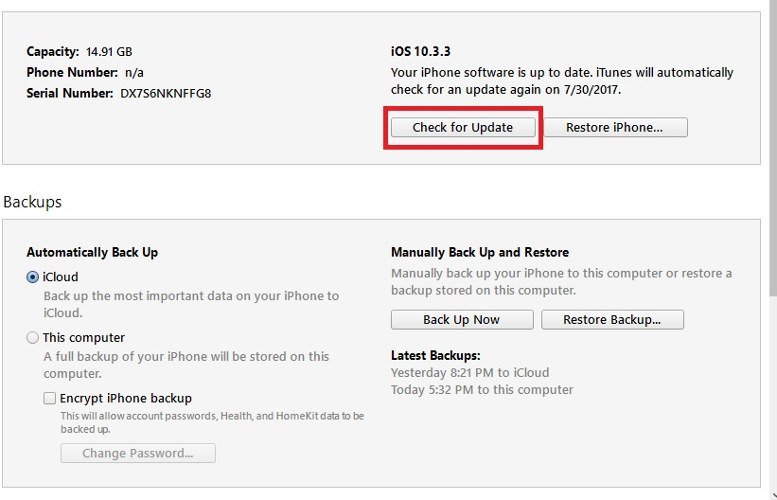
Если у вас правильная версия, подключите устройство iOS к компьютеру и переведите его в режим восстановления. Режим восстановления можно установить, за исключением iPhone 7 и 7 Plus, удерживая кнопки «Режим сна/Пробуждение» и «Главная» вместе. Пользователи iPhone 7 и 7 Plus могут сделать то же самое, удерживая кнопки «Режим сна/Пробуждение» и кнопку уменьшения громкости. Не отпускайте, когда увидите логотип Apple, важно удерживать кнопки до тех пор, пока не появится логотип подключения к iTunes.
Когда вы увидите логотип подключения к iTunes, вы успешно вошли в режим восстановления. В то же время на вашем ПК или Mac появится всплывающее окно с сообщением о том, что с вашим устройством возникла проблема и что вам следует выбрать опцию «Восстановить и обновить». Нажмите «Option + щелчок» на Mac (Shift + щелчок на ПК) по кнопке «Восстановить», выберите файл IPSW, который вы загрузили ранее, и нажмите «Восстановить».
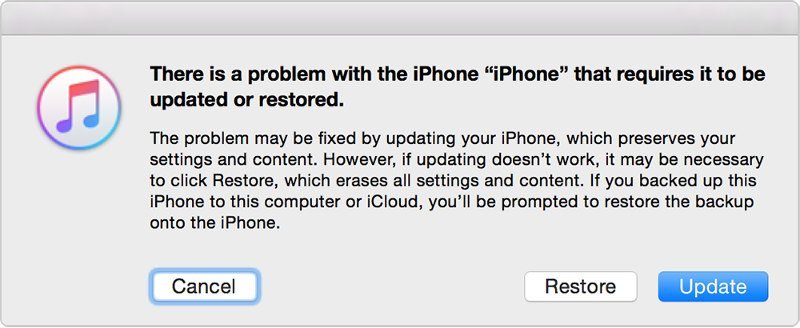
После завершения всех шагов ваше устройство перезагрузится. Когда процесс восстановления будет завершен, у вас будет возможность выбрать: настроить его как новое устройство или выбрать резервную копию, созданную вами при предыдущей работе с iOS 10.